KB5032286 sekarang aktif.
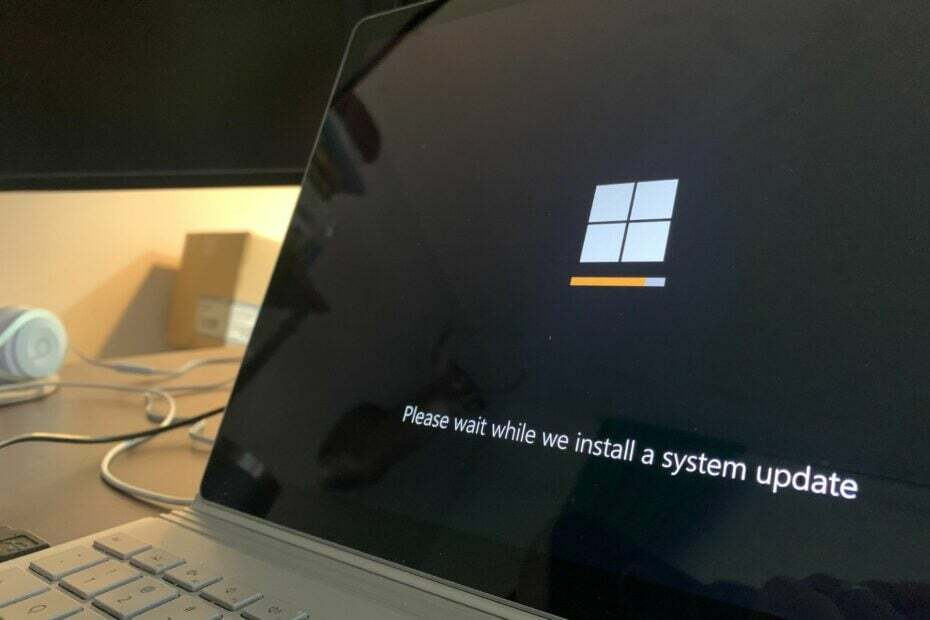
Minggu ini dimulai dengan rilis kejutan dari tim Windows Insider: mereka merilis KB5032286 ke Saluran Beta, dan ini merupakan paket yang cukup besar dengan banyak hal yang harus dibahas.
Meskipun kami akan menunjukkan kepada Anda daftar lengkap semua fitur baru, perubahan, dan peningkatan yang disertakan dengan paket ini, ada baiknya melihat 3 pembaruan terpenting yang harus Anda ketahui.
Paket ini hadir dengan banyak perbaikan Copilot, namun sayangnya, hal tersebut tidak dapat diperbaiki kekacauan yang dibuat oleh alat AI bila digunakan pada perangkat yang terhubung ke beberapa monitor. Di sisi lain, versi ini juga memulai penghentian fitur Windows yang sudah lama ada, Steps Recorder.
Dan yang terpenting, Microsoft juga akan meluncurkan pengalaman Widget baru, yang memungkinkan pengguna mempersonalisasi Widget mereka. Baru-baru ini, beberapa penggemar Windows menemukan bahwa Windows 11 memiliki fitur tersembunyi yang dapat diaktifkan untuk tidak lagi menampilkan berita di widget
, jadi ada baiknya Microsoft memberi pengguna alat untuk menangani masalah ini sendiri.Oleh karena itu, mari kita lihat lebih dekat 3 fitur dan pembaruan terpenting yang hadir dengan KB5032286.
KB5032286: 3 fitur yang harus Anda waspadai
Seperti yang kami sebutkan sebelumnya, Microsoft merilis pengaturan baru dengan paket KB5032286, yang secara efektif memungkinkan pengguna menyesuaikan pengalaman mereka dengan widget Windows 11. Misalnya, sesuai klaim Microsoft, ini memungkinkan Anda menambahkan widget ke papan Anda, dan menyesuaikannya agar paling sesuai dengan pengalaman pilihan Anda.
Salah satu pengaturan baru memungkinkan Anda untuk hanya menampilkan widget di papan widget Anda dan pengaturan lainnya memudahkan Anda menemukan cara mempersonalisasi konten umpan Anda.
Microsoft
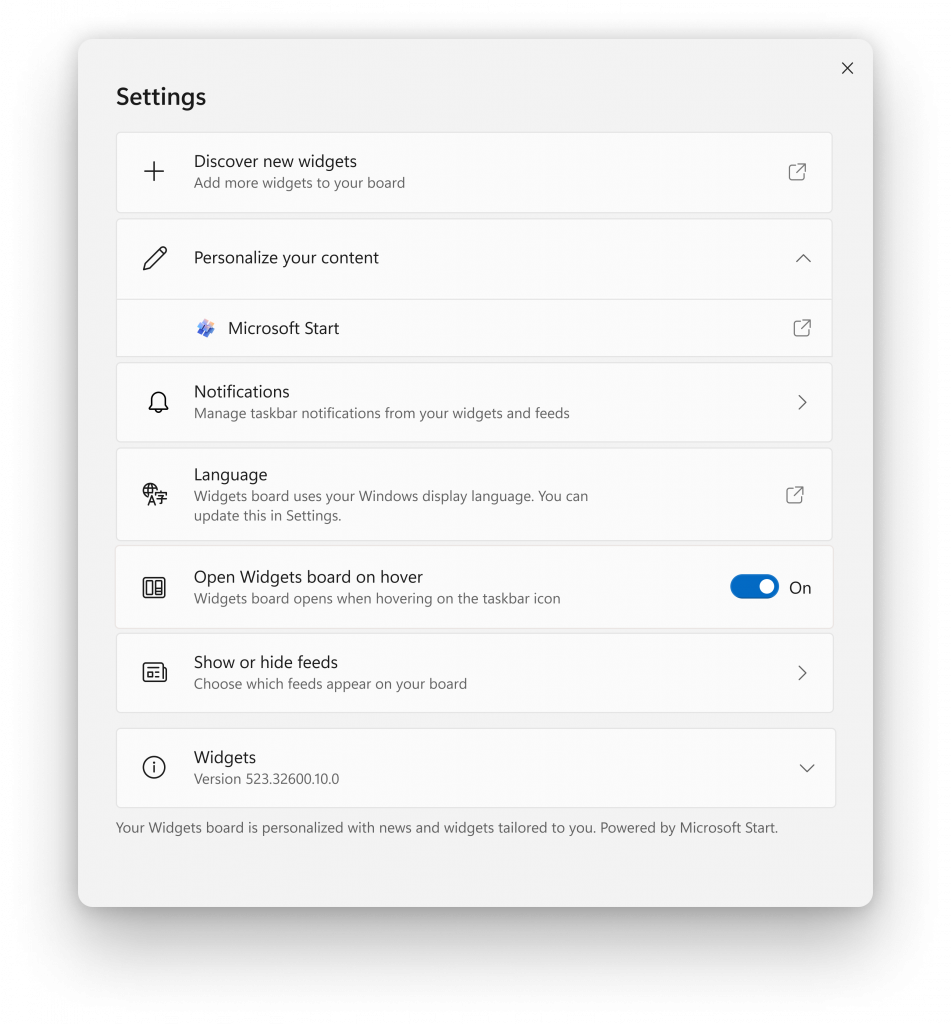
Selain itu, widget Windows 11 tidak lagi terbatas pada akun tempat Anda masuk ke Windows. Sebagai gantinya, Anda dapat memilih akun Windows yang diinginkan, dan penyesuaian widget yang terkait dengannya akan ditampilkan di papan widget.
Anda dapat melakukannya dengan mengakses pengaturan Microsoft Start di bawah bagian Personalisasikan konten Anda di pengaturan papan widget Anda, dan memilih akun dengan penyesuaian yang diinginkan.
Hal yang baik? Fitur ini akan tersedia di mana saja, karena tidak dibatasi wilayah.
Namun, beberapa masalah umum memengaruhi widget, namun Microsoft sedang mencari solusi untuk memperbaikinya.
Microsoft
- [BARU] Widget Microsoft 365, Kalender Outlook, dan To Do terjebak dalam status kesalahan saat umpan Microsoft Start dinonaktifkan.
- [BARU] Anda mungkin mengalami penundaan pemuatan saat umpan Microsoft Start diaktifkan kembali.
- [BARU] Pengumuman dari umpan Microsoft Start masih ditampilkan di bilah tugas setelah umpan disembunyikan.
- [BARU] Papan Widget akan menutup dan membuka kembali secara otomatis saat mengaktifkan atau menonaktifkan feed.
- [BARU] Navigasi keyboard dari subhalaman pengaturan kembali ke halaman Pengaturan tingkat atas rusak.
- [BARU] Spasi dan font yang digunakan salah di beberapa halaman pengaturan.
2. Perekam Langkah tidak digunakan lagi, dimulai dengan paket pembaruan KB5032286
Perekam Langkah adalah alat yang merekam tangkapan layar dari langkah-langkah yang dianotasi saat merekam layar. Aplikasi ini telah ada selama bertahun-tahun dan di Windows 7 dikenal sebagai Problems Steps Recorder.
Microsoft telah memutuskan untuk menghentikan fitur tersebut, dimulai dengan paket pembaruan KB5032286, dan fitur tersebut akan dihentikan sepenuhnya pada tahun 2024. Namun, raksasa teknologi yang berbasis di Redmond ini mengatakan ada opsi lain yang bisa Anda gunakan, seperti Snipping Tool, ClipChamp, atau Xbox Game Bar.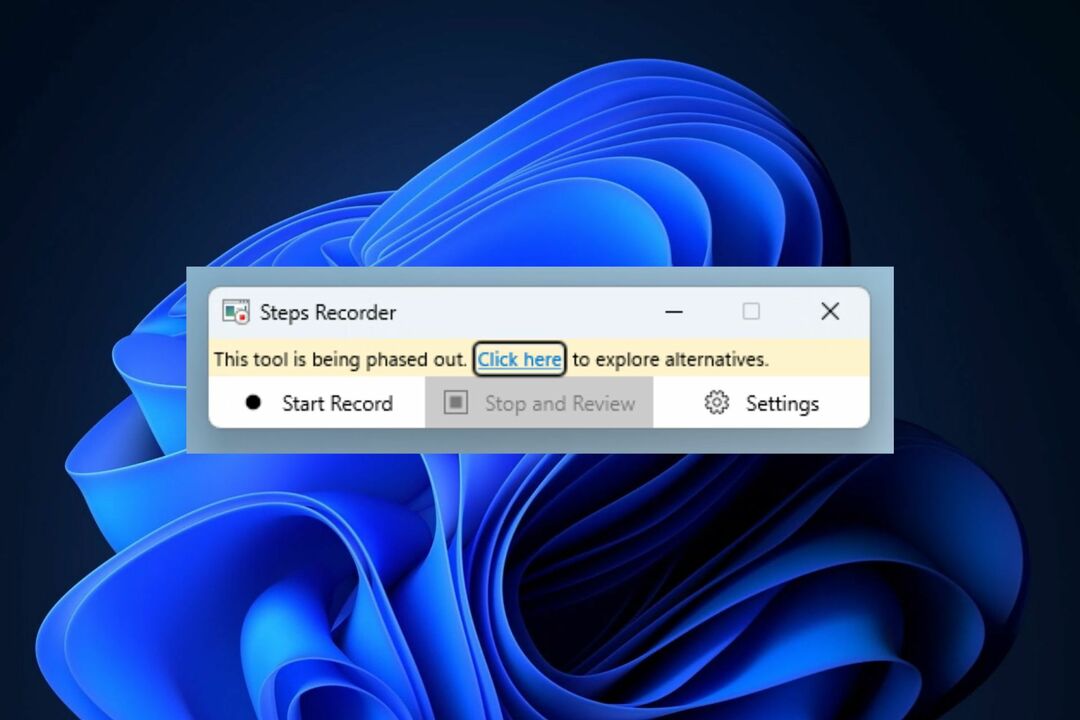
Perekam Langkah tidak akan menerima pembaruan lebih lanjut dan direncanakan untuk dihapus pada rilis Windows mendatang. Mulai versi ini, Steps Recorder (PSR.exe) akan menampilkan pemberitahuan banner baru untuk memandu pengguna menuju opsi alternatif. Kami mendorong pengguna kami untuk menjelajahi opsi lain di Windows 11 seperti alat Snipping, Xbox Game bar, atau Microsoft Clipchamp. Untuk lebih, lihat artikel ini.
Microsoft
3. Mengaktifkan Berbagi Terdekat akan secara otomatis mengaktifkan Wi-Fi dan Bluetooth
Dengan paket ini, mengaktifkan Berbagi Terdekat di Pengaturan Cepat juga akan mengaktifkan WI-Fi secara otomatis dan koneksi Bluetooth, karena diperlukan untuk mentransfer data melalui Berbagi Terdekat fitur. Namun, mematikan Bluetooth dan Wi-Fi juga akan menyebabkan Berbagi Terdekat terhenti.
Jika Anda mengaktifkan berbagi di sekitar melalui pengaturan cepat atau langsung di Pengaturan dan Anda menonaktifkan Wi-Fi dan Bluetooth, Wi-Fi dan Bluetooth akan diaktifkan sehingga berbagi di sekitar akan berfungsi seperti yang diharapkan. Jika Anda mematikan Wi-Fi atau Bluetooth, tindakan ini juga akan menonaktifkan berbagi di sekitar.
Microsoft
Ini adalah pembaruan yang harus Anda waspadai saat menginstal versi KB5032286 yang baru. Ingat, pembaruan ini akan sampai ke saluran stabil Windows 11 pada minggu-minggu berikutnya, kemungkinan besar, minggu depan, ketika Patch Tuesday akan dirilis.
Karena daftar lengkap pembaruan, perubahan, dan peningkatan baru cukup banyak untuk diposting di sini, Anda dapat mengunjungi postingan blog resmi untuk memeriksanya.


